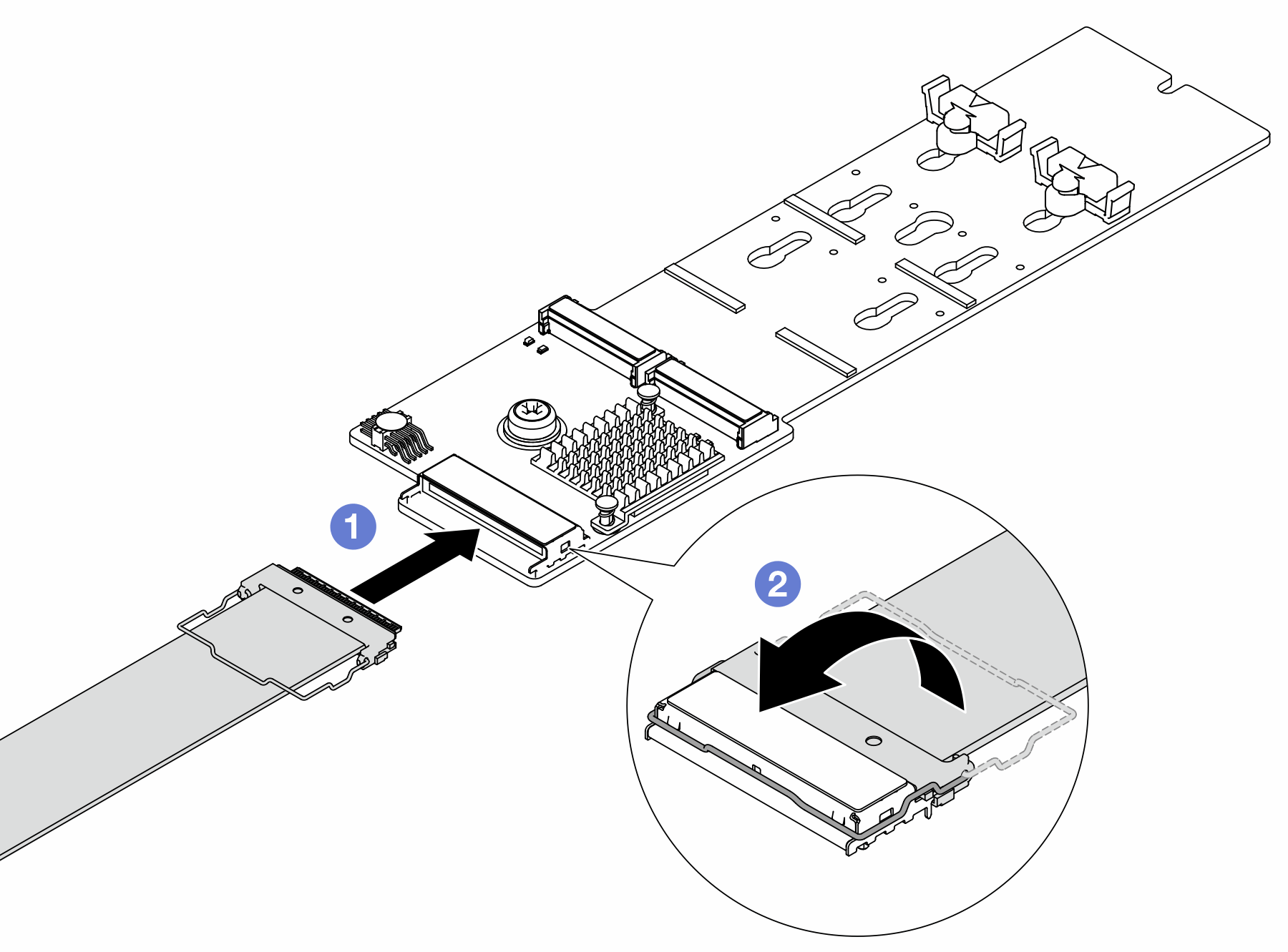Installation du fond de panier M.2 interne et de l’unité M.2
Les informations suivantes vous indiquent comment installer le fond de panier M.2 interne et l’unité M.2.
À propos de cette tâche
Lisez Conseils d’installation et Liste de contrôle d’inspection de sécurité pour vous assurer que vous travaillez en toute sécurité.
Mettez le serveur et tous les dispositifs périphériques hors tension, puis déconnectez les cordons d’alimentation et tous les câbles externes. Pour plus d’informations, voir Mise hors tension du serveur.
Conservez les pièces sensibles à l’électricité statique dans des emballages anti-statiques jusqu’à leur installation afin d’éviter toute exposition à l’électricité statique. Manipulez les pièces à l’aide d’un bracelet anti-statique ou d’autres systèmes de mise à la terre. Placez les unités sur une surface de protection électrostatique.
Procédure
- Terminez le remplacement des composants. Pour plus d’informations, voir Fin du remplacement des composants.
Utilisez Lenovo XClarity Provisioning Manager pour configurer le RAID. Pour plus d’informations, voir : Page du portail Lenovo XClarity Provisioning Manager.
Mettez à jour le microprogramme PSOC du fond de panier d’unités et du kit d’amorçage. Voir Mise à jour du microprogramme
Vidéo de démonstration
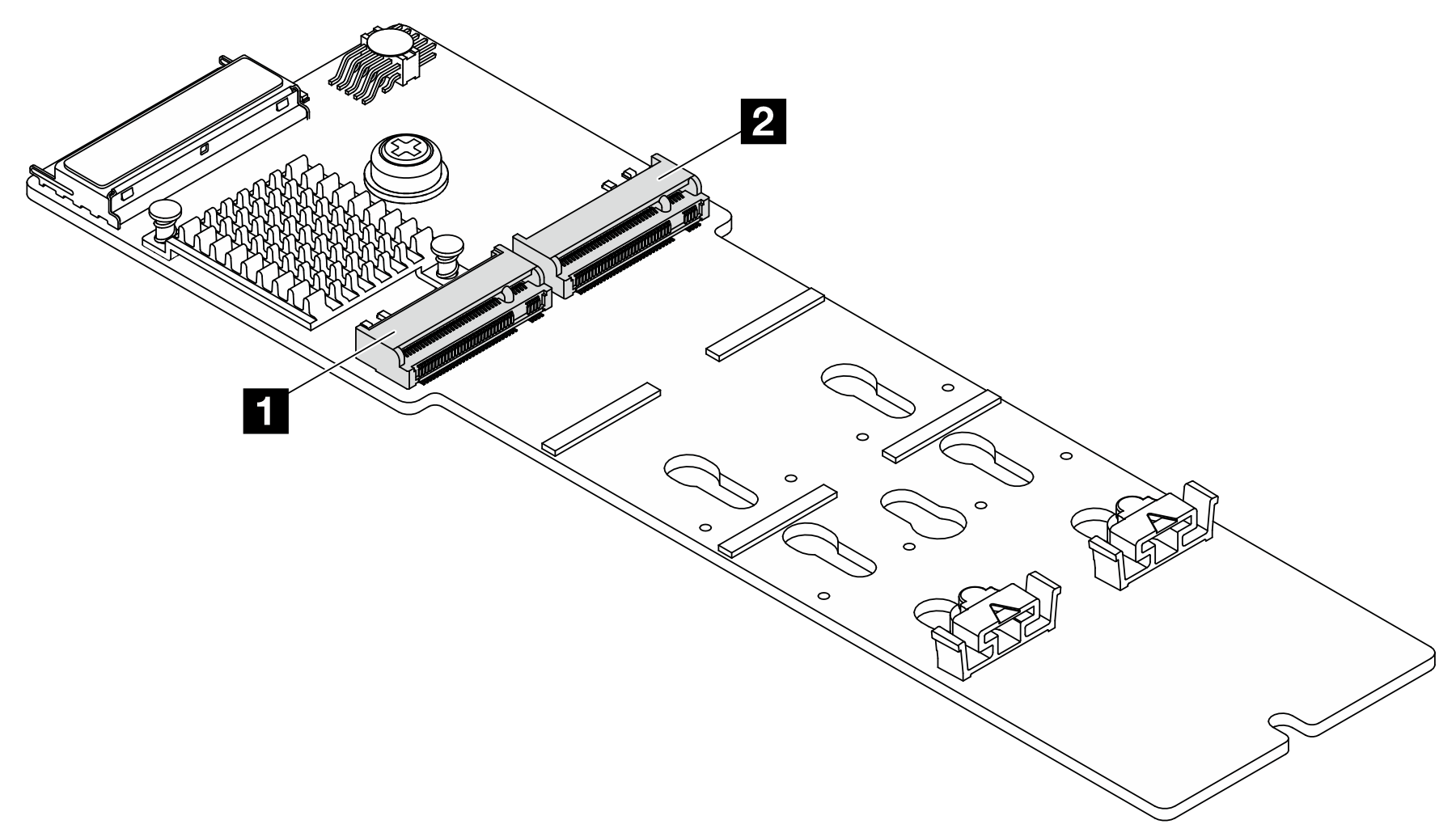
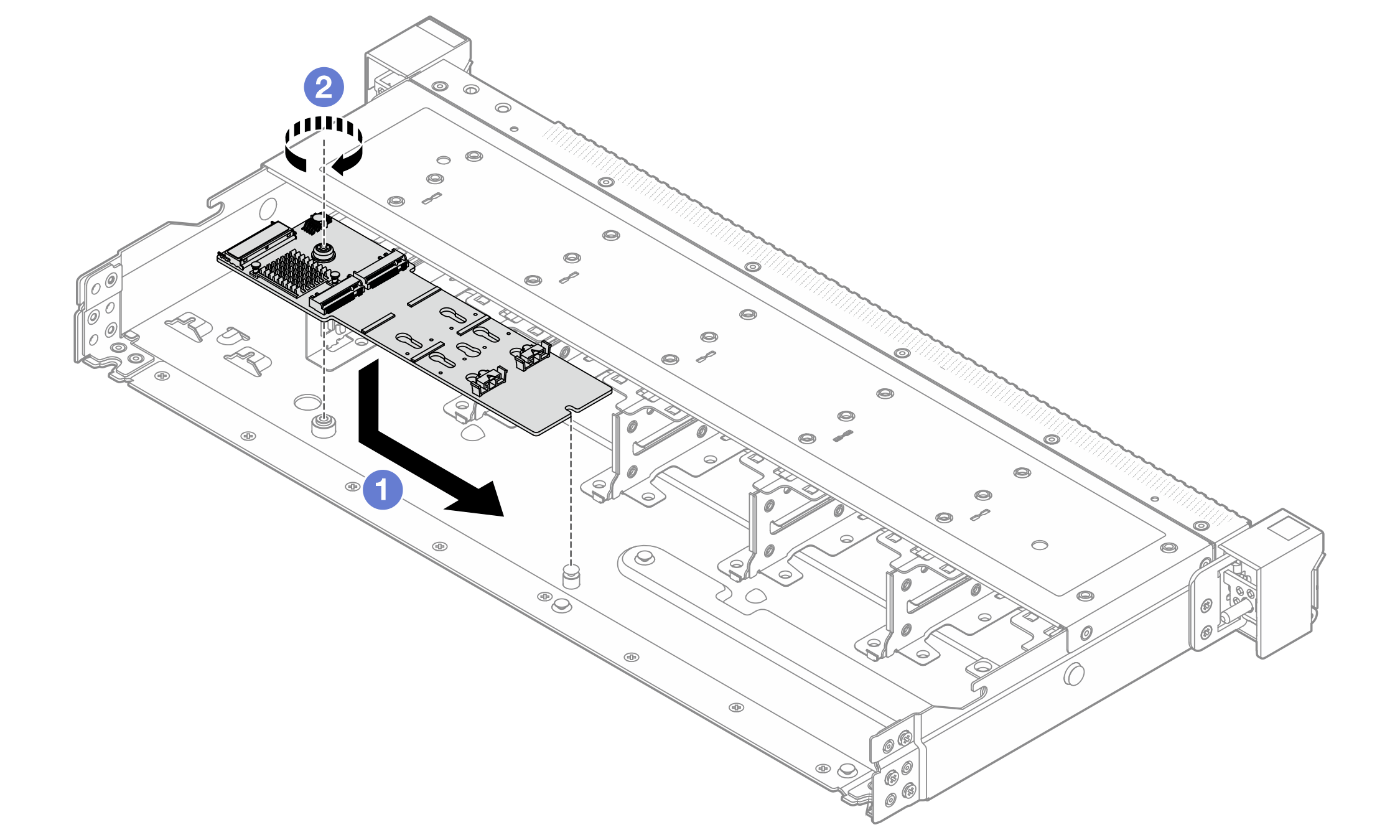
 Alignez l’encoche du fond de panier M.2 sur la broche du châssis, puis placez le fond de panier M.2.
Alignez l’encoche du fond de panier M.2 sur la broche du châssis, puis placez le fond de panier M.2. Serrez la vis pour bien fixer le fond de panier M.2.
Serrez la vis pour bien fixer le fond de panier M.2.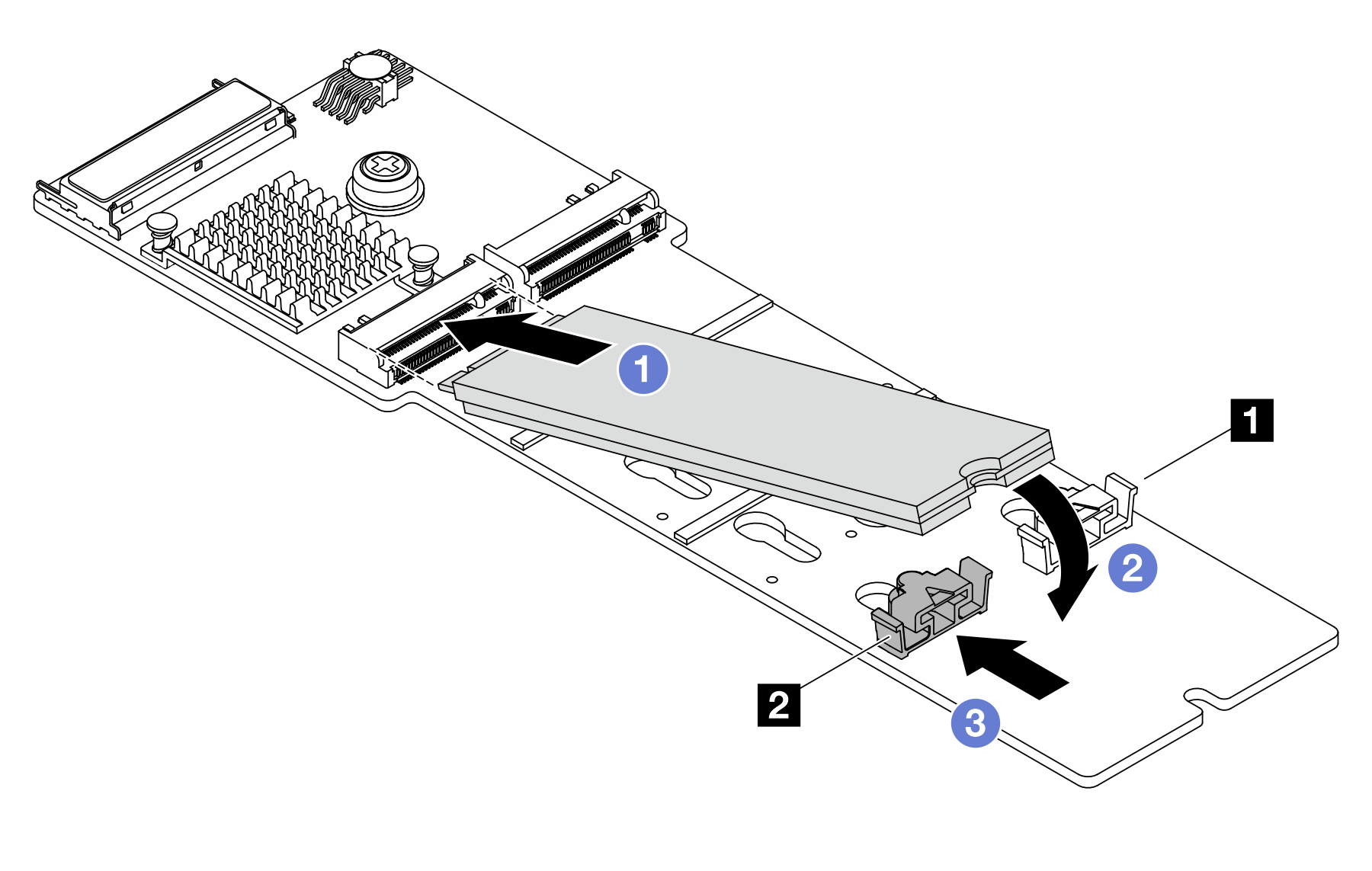
 Faites glisser le dispositif de retenue vers l’avant (vers le connecteur) pour fixer correctement l’unité M.2.
Faites glisser le dispositif de retenue vers l’avant (vers le connecteur) pour fixer correctement l’unité M.2.